在如今数字化时代,计算机操作系统的选择对于我们的电脑使用体验至关重要。而正版Win10系统作为目前最流行和稳定的操作系统之一,它能够为我们带来许多便利和功能。本文将为大家分享一篇以正版Win10系统安装教程为主题的文章,通过简单易懂的步骤和详细的描述,帮助读者轻松安装正版Win10系统,从而享受稳定流畅的电脑体验。
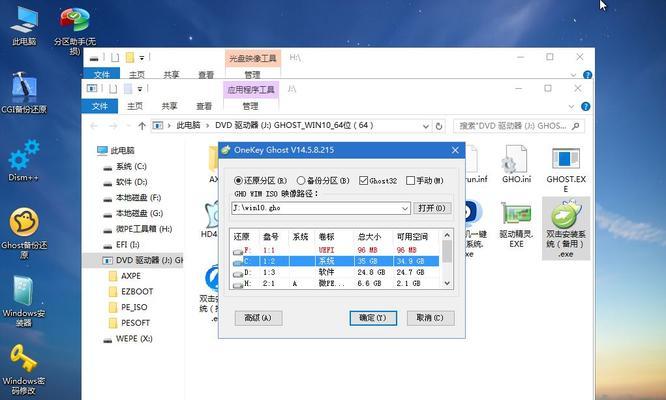
准备工作
在安装正版Win10系统之前,我们需要做一些准备工作,以确保一切顺利进行。我们需要备份重要文件和数据,以防万一。接下来,我们要确保计算机的硬件配置符合Win10系统的最低要求。
获取正版Win10系统安装镜像文件
为了安装正版Win10系统,我们需要先获取Win10系统的安装镜像文件。我们可以从微软官方网站下载ISO格式的镜像文件,或者通过购买正版Win10系统安装盘的方式获取。
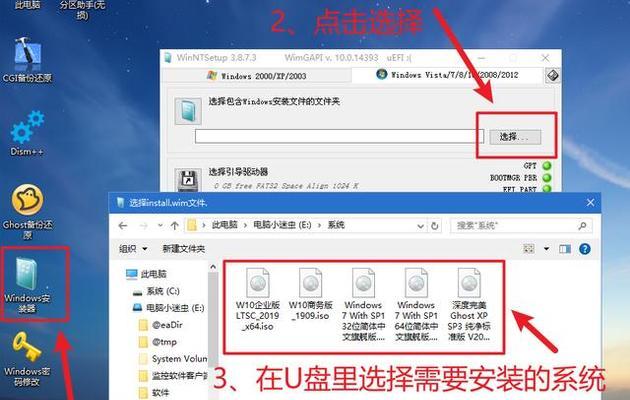
制作安装盘或准备U盘
在安装正版Win10系统之前,我们需要将下载好的ISO格式镜像文件制作成安装盘或者准备一个可启动的U盘。我们可以使用第三方工具如Rufus来制作安装盘或U盘。
设置计算机启动顺序
在安装正版Win10系统之前,我们需要将计算机的启动顺序设置为从安装盘或U盘启动。这样,我们才能进入Win10系统的安装界面。
进入Win10系统安装界面
通过设置计算机启动顺序后,我们重新启动计算机,进入Win10系统的安装界面。在这个界面上,我们需要选择语言、时区等设置,并点击“下一步”进行下一步操作。
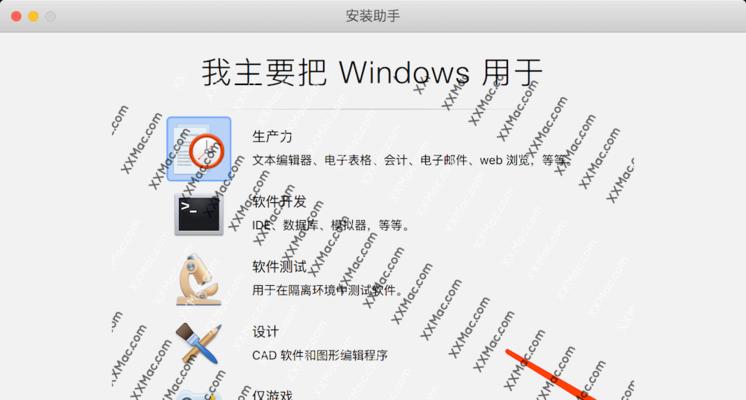
接受许可协议并选择安装方式
在进入Win10系统安装界面后,我们需要仔细阅读并接受微软的许可协议。我们可以选择更新已有的系统或者进行全新安装。
选择磁盘分区和格式化
在进行全新安装时,我们需要选择磁盘分区和进行格式化操作。这一步骤将清空磁盘上的所有数据,请务必确保重要数据已经备份。
等待系统安装
在进行安装之后,我们需要等待一段时间,让系统自动进行安装和配置。这个过程可能会花费一些时间,请耐心等待。
设置用户名和密码
在系统安装完成后,我们需要设置用户名和密码。这个用户名和密码将用于登录系统和保护个人隐私。
进行系统更新
安装正版Win10系统后,我们需要及时进行系统更新,以获取最新的补丁和功能。打开Windows更新设置,点击“检查更新”即可进行系统更新。
安装驱动程序
在安装正版Win10系统之后,我们需要安装计算机硬件的驱动程序,以确保硬件正常工作。我们可以从计算机制造商的官方网站或者使用第三方驱动管理软件来获取并安装驱动程序。
安装常用软件
除了驱动程序外,我们还需要安装一些常用的软件,以满足我们的日常需求。比如浏览器、办公套件、杀毒软件等。
个性化设置
在安装正版Win10系统之后,我们可以根据个人喜好进行个性化设置。比如更换桌面壁纸、调整任务栏设置、设置电源选项等。
备份系统
安装正版Win10系统后,我们可以考虑对系统进行备份,以防万一。有了系统备份,我们在遇到系统问题时可以快速恢复到安装完成后的状态。
通过本文所提供的正版Win10系统安装教程,我们可以轻松地安装正版Win10系统,并享受稳定流畅的电脑体验。只需准备工作、获取安装镜像文件、制作安装盘或准备U盘、设置计算机启动顺序、进入安装界面、接受许可协议、选择安装方式、分区和格式化、等待系统安装、设置用户名和密码、进行系统更新、安装驱动程序、安装常用软件、个性化设置、备份系统,你就可以拥有一个完善的正版Win10系统。让我们一起享受高效率和便利的电脑使用吧!

























